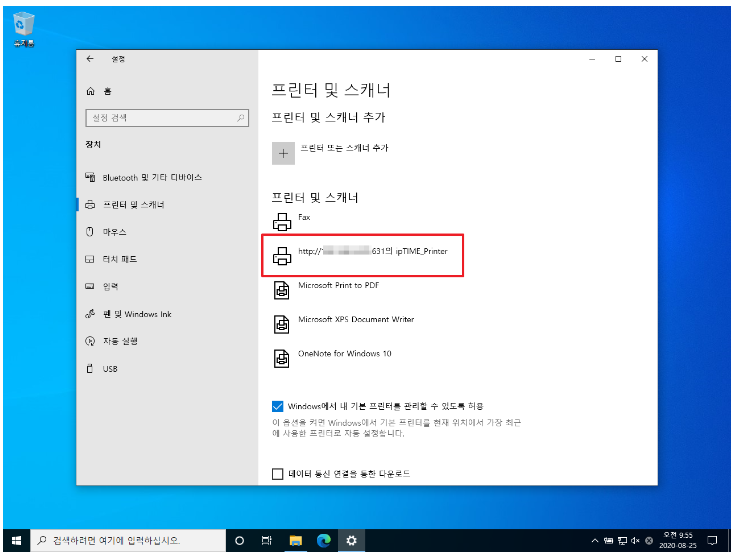ipTIME - 아이피타임 공유기 / 네트워크 프린터 만드는 방법.
*이 문서는 manualfactory.net에서 제공한 내용을 기반으로 작성되었습니다.
- 네트워크 기능이 없는 PC와 USB로 연결하여 사용하는 프린터는 여러명이 사용하기 불편함.
- 이때 공유기를 이용하여 네트워크 프린터를 만들 수 있음.
공유기에 프린터 연결
1. ipTIME 공유기에 USB 포트가 있다. 프린터와 연결 후 프린터 전원을 킨다.
2. 공유기 관리자 페이지로 가서 [장치 관리]를 클릭.
3. USB 포트에 프린터가 있는지 확인.

4. [서비스 설정]에서 네트워크 프린터 서버가 동작 중인지 확인.

PC에 프린터 추가하기 - 방법 1
1. 프린터 드라이버를 PC에 설치.
2. [네트워크 프린터 서버]를 클릭 후 [ipTIME 네트워크 프린터 프로그램 다운로드]를 클릭해서 다운로드.

3. 다운로드한 파일을 실행하고 설치.



4. 프로그램을 실행하면 프린터를 찾기 시작.

5. 추가할 프린터를 선택 후 [선택 프린터 연결]을 클릭.

6. 프린터에 맞는 드라이버를 선택 후 [확인] 클릭.
7. 프린터 드라이버를 설치했다면 목록에 나옴. 혹시 없다하면 프린터 드라이버를 설치하거나 [디스크 있음]을 클릭 후 드라이버를 선택.

8. 제대로 되었는지 확인할려면 [테스트 페이지 인쇄]를 함.
9. [마침]을 클릭.

10. 윈도우 설정에서도 프린터가 추가된 것을 확인가능.

PC에 프린터 추가하는 방법2
- ipTIME의 프린터 추가 프로그램을 설치하는 게 싫으면 수동으로 추가 가능.
1. windows 설정을 연다.
2. [장치]를 클릭.

3. 왼쪽 메뉴에서 [프린터 및 스캐너]를 클릭 후, 오른쪽에서 [프린터 또는 스캐너 추가]를 클릭.

4. [원하는 프린터가 목록에 없습니다.]를 클릭.

5. [이름으로 공유한 프린터 선택]을 선택하고 프린터 URL을 입력 후 [다음]을 클릭.

6. 프린터 드라이버를 선택 후 [확인]클릭.

7. 잠시 후.

8. 프린터가 추가된다.